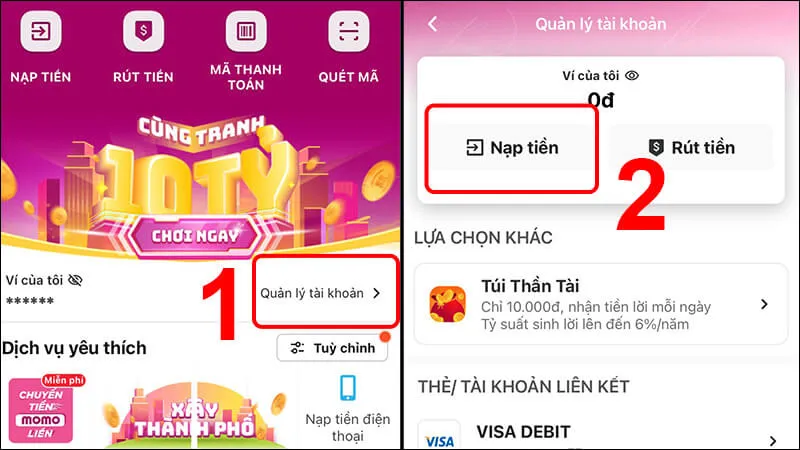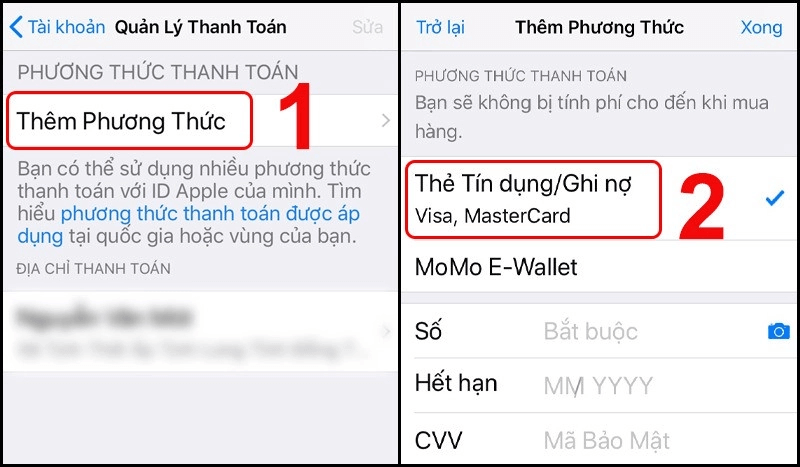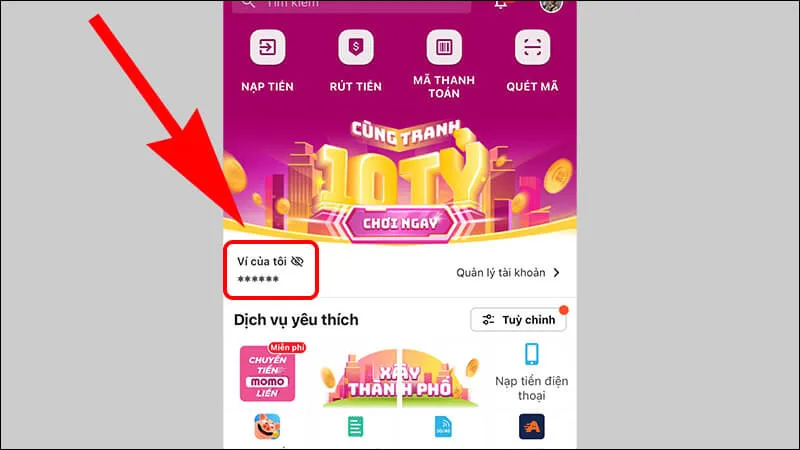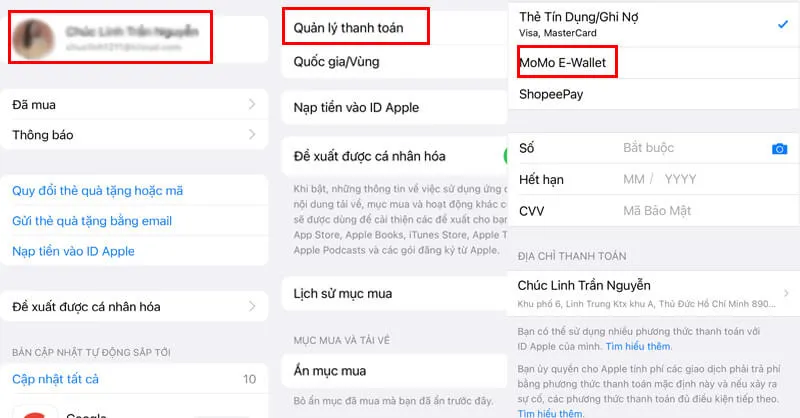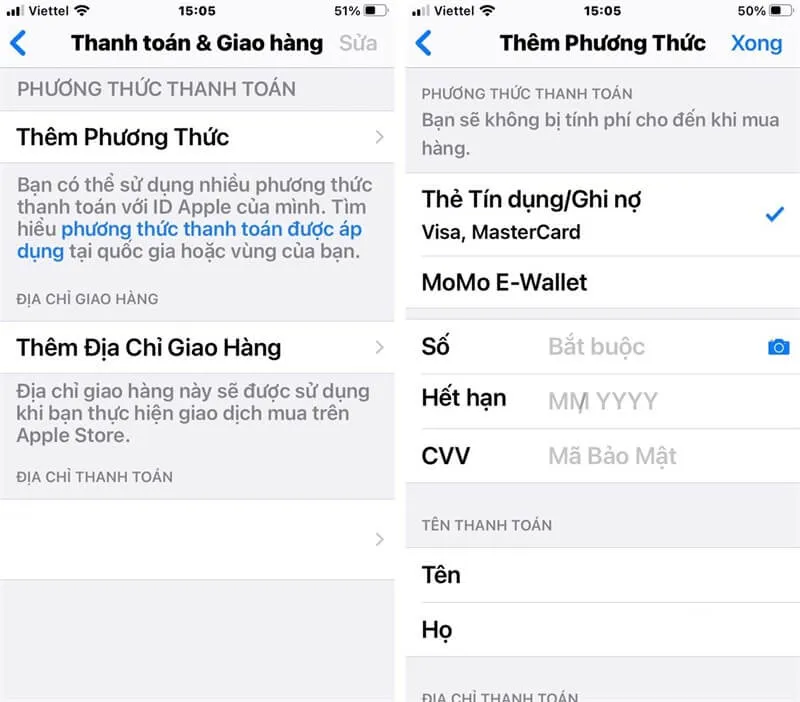Ví điện tử Momo là một ứng dụng thanh toán không còn xa lạ với người dùng Việt. Ứng dụng cho phép mọi người chuyển tiền, nhận tiền, thanh toán hóa đơn nhanh chóng, dễ dàng với độ bảo mật cao. Tuy nhiên, ứng dụng vẫn bị mất điểm vì một số vấn đề khiến người dùng nhàm chán và khó chịu. Điển hình là thanh toán iCloud qua Momo bị lỗi, vậy nên Điện thoại Giá Kho sẽ giúp bạn giải quyết tình trạng này trong nội dung dưới đây.
Bạn đang đọc: Cách khắc phục thanh toán iCloud qua MoMo bị lỗi hiệu quả
Vì sao thực hiện thanh toán iCloud qua Momo bị lỗi?
Thanh toán iCloud qua Momo bị lỗi đôi khi bị từ chối vì những lý do sau:
- Địa chỉ website thanh toán của bạn không an toàn và có thể bị lừa đảo nên ngân hàng cảnh báo bạn bằng cách hiển thị “Phương thức thanh toán bị từ chối, …”.
- Điều này hoàn toàn dễ hiểu, bởi Apple luôn là người tiên phong trong vấn đề bảo mật, chủ trương bảo mật tuyệt đối thông tin người dùng. Vì vậy vẫn có thể xảy ra khi cửa hàng ứng dụng từ chối một số phương thức thanh toán nhất định.
Ngoài ra, thanh toán iCloud qua Momo bị lỗi do:
- Người dùng nhập sai mật khẩu hoặc sai thông tin cá nhân. Vì vậy phần mềm của Apple cho rằng bạn không phải là chủ sở hữu máy nên giao dịch bị từ chối.
- iPhone của bạn có một số vấn đề về phần mềm.
- Ví Momo của người dùng không có đủ tiền để trang trải số tiền này.
- Trên đây là những nguyên nhân chính khiến thanh toán iCloud qua Momo bị lỗi, phần tiếp theo Điện thoại Giá Kho sẽ hướng dẫn các bạn cách giải quyết, các bạn nhớ theo dõi nhé!
Cách khắc phục tình trạng thanh toán iCloud qua Momo bị lỗi đơn giản nhất
Kiểm tra thông tin Apple ID
Việc bạn nên làm bây giờ là kiểm tra thông tin thanh toán đã cập nhật trước đó trên Appstore. Nếu có thông tin thay đổi vui lòng cập nhật lại để tiến hành thanh toán.
Ngoài ra, người dùng cũng nên kiểm tra địa chỉ thanh toán đã khai báo xem có trùng khớp với hồ sơ ngân hàng không, nếu hai thông tin trùng khớp thì không sao. Ngoài ra, nếu bạn cũng đang sử dụng VPN, hãy tắt nó đi vì đôi khi Appstore phát hiện một mạng khác và cũng từ chối giao dịch của bạn.
Thêm phương thức thanh toán khác cho ứng dụng
Nếu bạn đã xem qua tất cả thông tin nhưng không có lỗi và vẫn không thể thanh toán thì phương pháp này có thể không hiệu quả. Lúc này, người dùng nên thêm các phương thức thanh toán khác để xử lý.
Vào “Cài đặt” => chọn “Quản lý thanh toán” => sau đó nhấp vào “Thêm phương thức thanh toán” (Zalo Pay, Paypal…) là xong.
Kiểm tra nợ tồn đọng
Nếu ID Apple của bạn có nợ tồn đọng với Momo, hãy nạp thêm tiền vào Wallet và “xử lý” chúng!
Bạn có thể kiểm tra số dư chưa thanh toán trên App Store của mình bằng cách thực hiện theo các bước sau:
Bước 1: Truy cập ứng dụng Cài đặt trên điện thoại > nhấn vào tên người dùng của bạn.
Bước 2: Nhấp vào Phương tiện & Mua hàng > Chọn Xem tài khoản > Tiếp theo Chọn Lịch sử mua hàng.
Sau khi xem toàn bộ lịch sử mua hàng của bạn, hãy tính tổng số tiền còn nợ và sẵn sàng nạp vào Momo để thanh toán!
Đăng xuất và đăng nhập lại vào iCloud hoặc yêu cầu Apple trợ giúp
Nhiều khi phần mềm của máy bị lỗi, bạn vui lòng đăng xuất, sau đó đăng nhập lại và thử lại.
Nếu cách đó không hiệu quả, bạn có thể được chuyển đến Đường dây trợ giúp của Apple bằng cách gọi đến đường dây nóng, từ Thứ Hai đến Thứ Sáu, 9:00 sáng đến 6:00 chiều.
Người dùng được khuyến khích liên hệ với ngân hàng của họ để được hỗ trợ
Nếu bạn đã thử mọi cách mà vẫn không có kết quả và thanh toán iCloud qua Momo bị lỗi, bạn có thể liên hệ trực tiếp với ngân hàng của mình để giải quyết vấn đề. Vì một số phương thức thanh toán không được chấp nhận do ngân hàng đã chặn kênh để bảo vệ tài khoản của bạn.
Một số vấn đề thường gặp khi thanh toán vào App Store bằng MoMo
Làm cách nào để thanh toán App Store bằng MoMo?
Tìm hiểu thêm: Bật mí cách ẩn app trên iPhone hiệu quả mà ít ai biết đến

Chỉ cần đặt Ví MoMo làm phương thức thanh toán trong App Store và các giao dịch sẽ được thanh toán tự động thông qua ví điện tử này.
Bước 1: Vào Cài đặt trên điện thoại > bấm vào tên của bạn.
Bước 2: Chọn “Thanh toán & Giao hàng” > “Đăng nhập bằng ID Apple.”
Bước 3: Chọn mục Thêm phương thức trên ứng dụng.
Bước 4: Chọn mục Ví điện tử MoMo trên điện thoại của bạn là hoàn tất.
Tôi không thực hiện giao dịch nhưng ví MoMo lại trừ tiền của tôi?
Trường hợp 1: Có thể do Ví MoMo của bạn đã thanh toán hết các hóa đơn tích lũy của các đơn hàng trước đó. Để giải quyết vấn đề này, hãy kiểm tra email hoặc truy cập lịch sử mua hàng trong ID Apple trên điện thoại của bạn để xem chi tiết hóa đơn giao dịch.
Trường hợp 2: Có thể bạn đang sử dụng gói thuê bao tự động gia hạn trên Ví MoMo. Dưới đây là cách kiểm tra đăng ký của bạn:
- Bước 1: Vào “Cài đặt” > chọn mục tên của bạn.
- Bước 2: Chọn phần Phương tiện và Mua hàng.
- Bước 3: Chọn Xem tài khoản.
- Bước 4: Chọn Lịch sử mặt hàng đã mua.
Không nhận được sản phẩm sau khi thanh toán thành công?
>>>>>Xem thêm: Cách sử dụng Remaker AI dễ dàng, dùng có an toàn không?
Vui lòng kiểm tra giao dịch và báo cáo vấn đề theo các cách sau:
Cách 1: Truy cập reportaproblem.apple.com. > đăng nhập bằng tài khoản Apple ID của bạn > tìm giao dịch bạn muốn báo cáo sự cố > nhấp vào “Báo cáo”. Hoặc gọi tới đường dây trợ giúp 1800 1127 để được hỗ trợ.
Cách 2: Báo cáo sự cố của điện thoại bằng cách:
- Bước 1: Vào Cài đặt > Bấm vào tên của bạn.
- Bước 2: Bấm vào Đăng ký.
- Bước 3: Xem và quản lý các gói thuê bao.
Như vậy, Điện Thoại Giá Kho đã giải đáp thắc mắc “Tại sao thanh toán iCloud qua Momo bị lỗi?” Hy vọng với những thông tin trên bạn có thể nhanh chóng giải quyết được vấn đề khó chịu này. Đừng quên lưu bài viết và chia sẻ nó với bạn bè và gia đình của bạn để sớm khắc phục tình trạng này. Hãy theo dõi thêm nhiều bài viết Tin công nghệ của Điện Thoại Giá Kho để nhận thêm nhiều thủ thuật hấp dẫn khác nhé.